Để có những bức ảnh ưng ý, ngoài chủ thể phải đẹp và cân đối thì phông nền cũng là yếu tố quan trọng không kém vì phông nền phù hợp sẽ làm nổi bật chủ thể và bắt mắt hơn.
Để tô màu nền hay tô màu cho vật thể, chúng ta có thể sử dụng nhiều phần mềm chỉnh sửa ảnh khác nhau như Paint, Photoshop, Snag It… Tuy nhiên, sử dụng Photoshop sẽ giúp chúng ta có những bức ảnh hoàn hảo. Đã chỉnh sửa và chuyên nghiệp. hơn các phần mềm khác. Bạn đọc hãy cùng theo dõi bài viết dưới đây của Trung Tâm Đào Tạo Việt Á.vn để biết cách tô màu nền hoặc vật thể trong Photoshop một cách đơn giản nhất nhé!
Bước 1: Để tô màu nền cho đối tượng, chúng ta cần chọn vùng ảnh và xóa nền ban đầu sau đó thay đổi màu nền mới. Sau khi mở ảnh trong Photoshop, nhấn Ctrl + Shift + L để ảnh sáng hơn bằng cách chỉnh Auto Levels. Sau đó, bạn khoanh vùng nền muốn xóa bằng Magic Wand Tool.
Bước 2: Chúng ta tiến hành khoanh vùng cần xóa nền. Trong khi xóa, bạn có thể nhấn giữ nút Shift để chọn nhiều vùng cùng lúc.
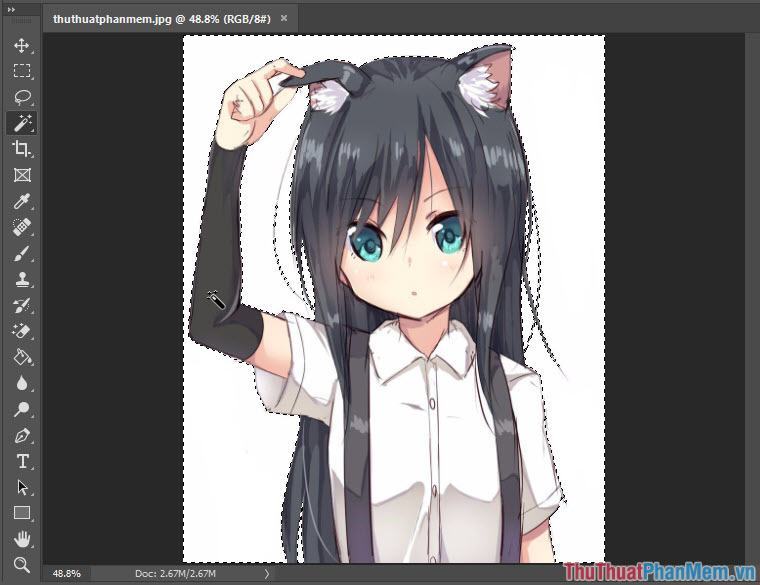
Bước 3: Sau khi chọn hết các vùng như hình trên, tiến hành xóa nền cũ bằng Magic Eraser Tool.
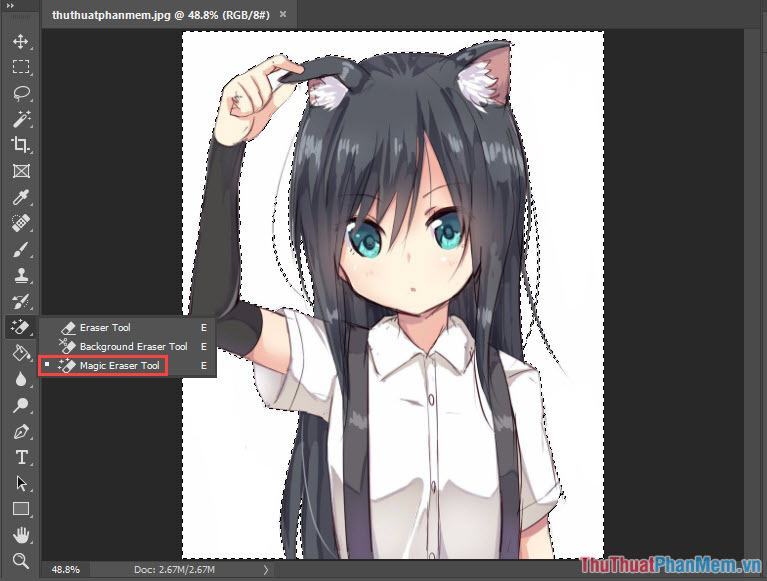
Sau khi xóa nền cũ ta sẽ được ảnh không có nền như hình bên dưới.

Bước 4: Bây giờ bạn tiến hành đổ màu nền bằng công cụ Paint Bucket Tool (1). Sau khi chọn công cụ Paint Bucket Tool, bạn tiến hành chọn màu yêu thích để đổi màu trong mục Color Picker (2).
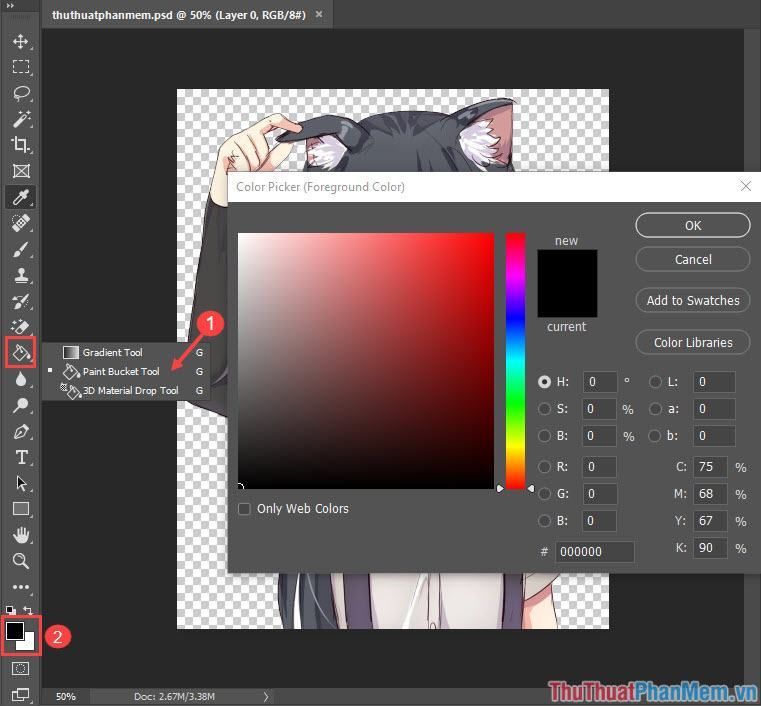
Sau khi chọn và tô màu nền thành công, chúng ta sẽ có một bức ảnh hoàn chỉnh như hình bên dưới.
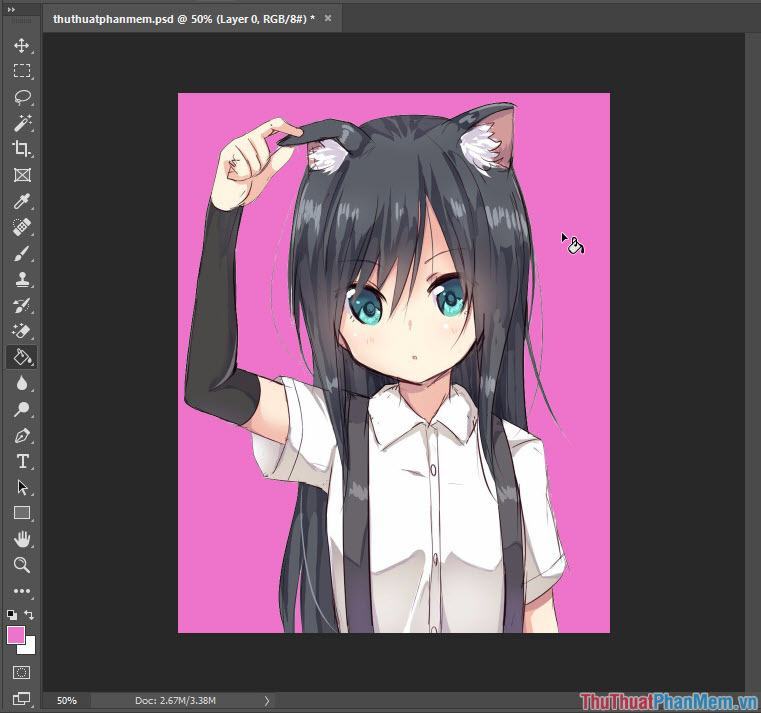
Để bức ảnh hoàn thiện và trông thật hơn, bạn có thể chỉnh sửa các chi tiết ảnh như: độ sáng (Brightness/Contrast), độ tương phản (Levels), độ phơi sáng (Exposure)… sẽ tạo ra những hiệu ứng đẹp mắt và nghệ thuật hơn rất nhiều so với ảnh gốc. hình chụp.
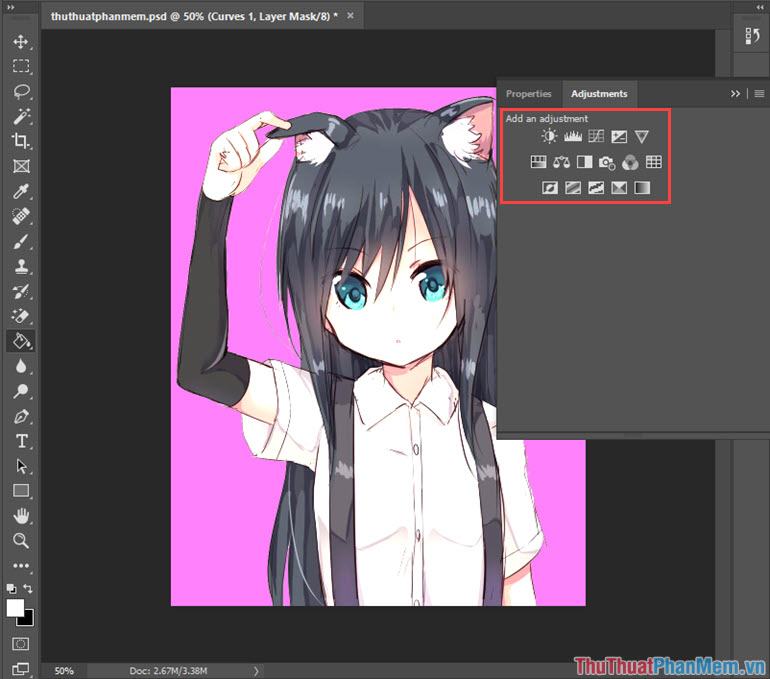
Bài viết với hướng dẫn đơn giản và dễ thực hiện nhất. Cách đổi màu nền trên không tối ưu cho đa số trường hợp nhưng phù hợp với những bạn mới làm quen với Photoshop và hiểu sơ qua về Photoshop. Nếu bài viết còn thiếu sót hoặc khó hiểu, hãy góp ý cho Trung Tâm Đào Tạo Việt Á.vn ở phần bình luận bên dưới nhé! Chúc các bạn thành công và có được những bức ảnh đẹp như ý muốn!
Bạn thấy bài viết Cách đổ màu, tô màu nền hoặc đối tượng trong Photoshop có đáp ướng đươc vấn đề bạn tìm hiểu không?, nếu không hãy comment góp ý thêm về Cách đổ màu, tô màu nền hoặc đối tượng trong Photoshop bên dưới để vietabinhdinh.edu.vn có thể thay đổi & cải thiện nội dung tốt hơn cho các bạn nhé! Cám ơn bạn đã ghé thăm Website: vietabinhdinh.edu.vn
Nhớ để nguồn bài viết này: Cách đổ màu, tô màu nền hoặc đối tượng trong Photoshop của website vietabinhdinh.edu.vn
Chuyên mục: Kiến thức chung
Tóp 10 Cách đổ màu, tô màu nền hoặc đối tượng trong Photoshop
#Cách #đổ #màu #tô #màu #nền #hoặc #đối #tượng #trong #Photoshop
Video Cách đổ màu, tô màu nền hoặc đối tượng trong Photoshop
Hình Ảnh Cách đổ màu, tô màu nền hoặc đối tượng trong Photoshop
#Cách #đổ #màu #tô #màu #nền #hoặc #đối #tượng #trong #Photoshop
Tin tức Cách đổ màu, tô màu nền hoặc đối tượng trong Photoshop
#Cách #đổ #màu #tô #màu #nền #hoặc #đối #tượng #trong #Photoshop
Review Cách đổ màu, tô màu nền hoặc đối tượng trong Photoshop
#Cách #đổ #màu #tô #màu #nền #hoặc #đối #tượng #trong #Photoshop
Tham khảo Cách đổ màu, tô màu nền hoặc đối tượng trong Photoshop
#Cách #đổ #màu #tô #màu #nền #hoặc #đối #tượng #trong #Photoshop
Mới nhất Cách đổ màu, tô màu nền hoặc đối tượng trong Photoshop
#Cách #đổ #màu #tô #màu #nền #hoặc #đối #tượng #trong #Photoshop
Hướng dẫn Cách đổ màu, tô màu nền hoặc đối tượng trong Photoshop
#Cách #đổ #màu #tô #màu #nền #hoặc #đối #tượng #trong #Photoshop